
解决 WSL 安装 Ubuntu-24.04 时出现“拒绝访问”错误的方法
全面排查与解决 WSL 安装过程中权限拒绝问题
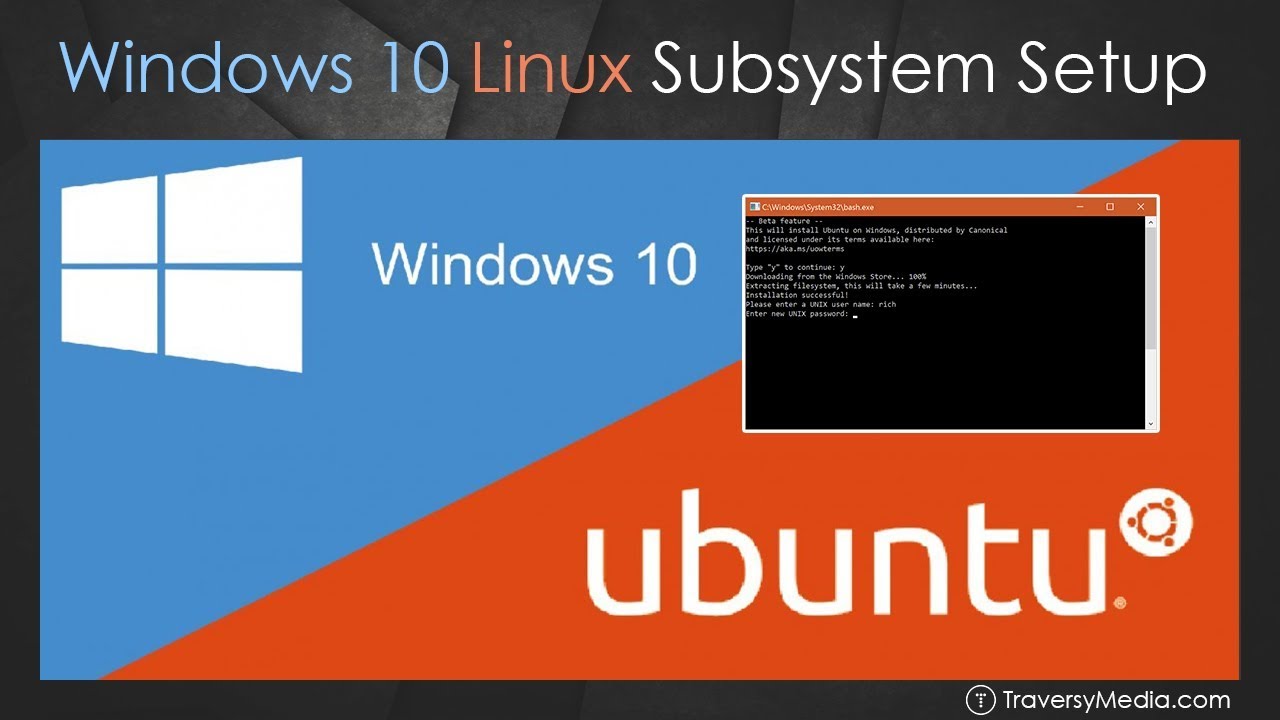
关键要点
- 确保以管理员权限运行安装命令,这是解决“拒绝访问”错误的首要步骤。
- 检查并启用所需的 Windows 功能,如 WSL 和虚拟机平台。
- 排除系统配置与安全软件干扰,包括防火墙和杀毒软件的设置。
错误原因分析
1. 权限不足
WSL 的安装和运行需要管理员权限。如果未以管理员身份运行命令提示符或 PowerShell,可能会导致“拒绝访问”错误。
2. Windows 功能未启用
WSL 依赖于特定的 Windows 功能,如 Windows Subsystem for Linux 和虚拟机平台。如果这些功能未启用,安装过程将失败。
3. 系统文件权限异常
WSL 所需的关键文件夹(如 %ProgramData% 和 %LocalAppData%)权限设置不当,可能会阻止安装过程。
4. WSL 服务未启动
WSL 依赖的服务,如 LxssManager,如果未启动或运行异常,将无法正常访问 WSL 功能。
5. 安全软件或防火墙干扰
某些防火墙或杀毒软件可能会拦截 WSL 的安装过程,导致权限被拒绝。
6. 系统版本过旧或更新冲突
使用不支持 WSL 最新功能的 Windows 版本,或最近的系统更新导致 WSL 冲突,也可能引发此错误。
详细解决方案
1. 以管理员身份运行安装命令
确保命令提示符或 PowerShell 以管理员身份运行,这是解决权限问题的基本步骤。
操作步骤:
- 在“开始”菜单中搜索
cmd或PowerShell。 - 右键点击图标,选择“以管理员身份运行”。
- 在打开的管理员终端中执行
wsl --install -d Ubuntu-24.04命令。
2. 启用必要的 Windows 功能
确保 WSL 和虚拟机平台功能已启用,这对 WSL 的正常运行至关重要。
操作步骤:
- 打开 PowerShell(以管理员身份运行)。
- 执行以下命令启用 WSL 功能:
dism.exe /online /enable-feature /featurename:Microsoft-Windows-Subsystem-Linux /all /norestart - 启用虚拟机平台:
dism.exe /online /enable-feature /featurename:VirtualMachinePlatform /all /norestart - 重启计算机以应用更改。
3. 检查并启动 WSL 相关服务
确保 LxssManager 服务已启动,这对 WSL 的运行至关重要。
操作步骤:
- 按
Win + R,输入services.msc并回车,打开服务管理器。 - 在服务列表中找到
LxssManager服务。 - 确保该服务的状态为“正在运行”。如果未运行,右键点击并选择“启动”。
4. 修复系统文件权限
通过修改系统文件夹的权限,确保 WSL 拥有必要的访问权限。
操作步骤:
- 以管理员身份打开 PowerShell。
- 执行以下命令修改权限:
icacls "C:\ProgramData" /grant Users:F /Ticacls "C:\Users\%USERNAME%\AppData\Local\Packages" /grant Users:F /T - 重启计算机后再尝试安装 WSL。
5. 排除安全软件干扰
某些防火墙或杀毒软件可能会阻止 WSL 的安装过程,需暂时禁用或调整设置。
操作步骤:
- 暂时禁用杀毒软件和防火墙。
- 再次尝试运行
wsl --install -d Ubuntu-24.04。 - 如果安装成功,重新启用安全软件,并为 WSL 添加例外规则。
6. 重置或重新安装 WSL
如果 WSL 的安装包损坏或配置异常,重置或重新安装 WSL 可能会解决问题。
操作步骤:
- 以管理员身份打开 PowerShell。
- 卸载现有的 WSL 发行版:
wsl --unregister Ubuntu-24.04 - 重置 WSL:
wsl --shutdownwsl --update - 重新安装 WSL:
wsl --install -d Ubuntu-24.04
7. 检查系统版本和更新
确保 Windows 已更新到支持 WSL 2 的版本,并安装所有最新的系统更新。
操作步骤:
- 打开“设置” > “更新和安全” > “Windows 更新”。
- 检查并安装所有可用的更新。
- 重启计算机以完成更新。
- 再次尝试安装 WSL。
8. 手动从 Microsoft Store 安装 Ubuntu
如果命令行安装失败,可以尝试通过 Microsoft Store 手动安装 Ubuntu 24.04。
操作步骤:
- 打开 Microsoft Store。
- 搜索并选择 “Ubuntu 24.04”。
- 点击“获取”按钮进行安装。
- 安装完成后,打开 Ubuntu 应用并完成初始设置。
参考与进一步支持
以下是进一步参考的链接,帮助您更深入地解决问题:
- Super User: 如何修复 WSL 中的“拒绝访问”错误
- GitHub: WSL.exe 运行时“拒绝访问”问题
- 微软官方 WSL 故障排除指南
- AskUbuntu: 启动 Ubuntu WSL 时“拒绝访问”问题
- StackOverflow: WSL“拒绝访问”错误解决方案
- 微软社区: WSL2 升级失败
如果上述方法未能解决问题,建议检查系统日志或联系 微软支持 获取进一步帮助。
常见问题解答 (FAQ)
Q1: 如何确保以管理员身份运行 PowerShell?
在“开始”菜单中搜索 PowerShell,右键点击图标,选择“以管理员身份运行”。
Q2: 为什么启用 WSL 和虚拟机平台后需要重启计算机?
某些系统功能的启用需要重启计算机以应用更改并确保新功能正常工作。
Q3: 修改系统文件权限会带来哪些风险?
不当修改系统文件权限可能会影响系统安全性。请确保仅对必要的文件夹进行修改,并在操作前备份数据。
Q4: 如何添加 WSL 到防火墙的例外列表?
打开防火墙设置,找到“允许的应用程序”,点击“更改设置”,并添加 wsl.exe 到允许的应用程序列表中。
高级配置与优化
优化 WSL 性能
在成功安装 WSL 之后,可以通过调整配置文件来优化其性能。例如,可以配置资源限制、网络设置等。
配置步骤:
- 在用户主目录下创建或编辑
.wslconfig文件: - 添加以下内容以限制 WSL 的 CPU 和内存使用:
[wsl2] processors=2 memory=4GB - 保存文件并重启 WSL:
wsl --shutdown
集成 Windows 与 WSL
通过集成,可以在 Windows 和 WSL 之间无缝共享文件和环境变量,提升开发效率。
集成方法:
- 在 WSL 中安装必要的工具:
sudo apt update sudo apt install -y build-essential - 配置路径共享,在 Windows 中访问 WSL 文件系统:
\\wsl$\Ubuntu-24.04\home\your-username - 使用 VS Code 等编辑器通过远程开发插件直接编辑 WSL 中的代码。
常见错误及解决方案
错误:WSL 服务未启动
解决方法:以管理员身份运行 PowerShell,执行 Restart-Service LxssManager 重启服务。
错误:系统版本不支持 WSL 2
解决方法:检查 Windows 版本,确保为 Windows 10 版本 1903 以上或 Windows 11,并安装最新更新。
错误:网络连接被防火墙阻止
解决方法:在防火墙设置中为 WSL 添加例外规则,确保其可以正常访问网络。
总结
在安装 Ubuntu-24.04 版本的 WSL 时遇到“拒绝访问”错误,通常与权限不足、系统配置问题或安全软件干扰有关。通过以管理员身份运行命令、启用必要的 Windows 功能、检查并调整系统文件权限,以及排除防火墙和杀毒软件的干扰,大多数问题都可以得到解决。同时,确保系统版本支持最新的 WSL 功能,并保持系统更新,是避免此类问题的有效方法。若以上步骤未能解决问题,建议参考相关技术论坛或联系微软支持以获取进一步帮助。
附录:常用命令汇总
| 命令 | 功能 |
|---|---|
wsl --install -d Ubuntu-24.04 |
安装指定版本的 Ubuntu 发行版 |
dism.exe /online /enable-feature /featurename:Microsoft-Windows-Subsystem-Linux /all /norestart |
启用 WSL 功能 |
dism.exe /online /enable-feature /featurename:VirtualMachinePlatform /all /norestart |
启用虚拟机平台功能 |
Restart-Service LxssManager |
重启 WSL 管理服务 |
icacls "C:\ProgramData" /grant Users:F /T |
修改 ProgramData 文件夹权限 |
icacls "C:\Users\%USERNAME%\AppData\Local\Packages" /grant Users:F /T |
修改 Packages 文件夹权限 |
wsl --shutdown |
关闭所有运行中的 WSL 实例 |
wsl --update |
更新 WSL 到最新版本 |
wsl --unregister <DistroName> |
卸载指定的 WSL 发行版 |
用户反馈与社区支持
在遇到复杂问题时,社区论坛和技术支持是宝贵的资源。您可以在以下平台与其他用户交流并寻求帮助:
通过这些平台,您可以分享您的问题描述、错误日志以及已尝试的解决方法,从而获得更精准的帮助。
进阶学习资源
若您希望深入了解 WSL 及其高级功能,以下资源将对您大有帮助:
未来展望
随着微软不断改进 WSL 的功能与兼容性,未来在 Windows 环境下运行 Linux 应用将变得更加顺畅与高效。保持系统更新,关注官方发布的最新功能与改进,可以帮助用户充分利用 WSL 提供的强大优势。
Last updated January 24, 2025